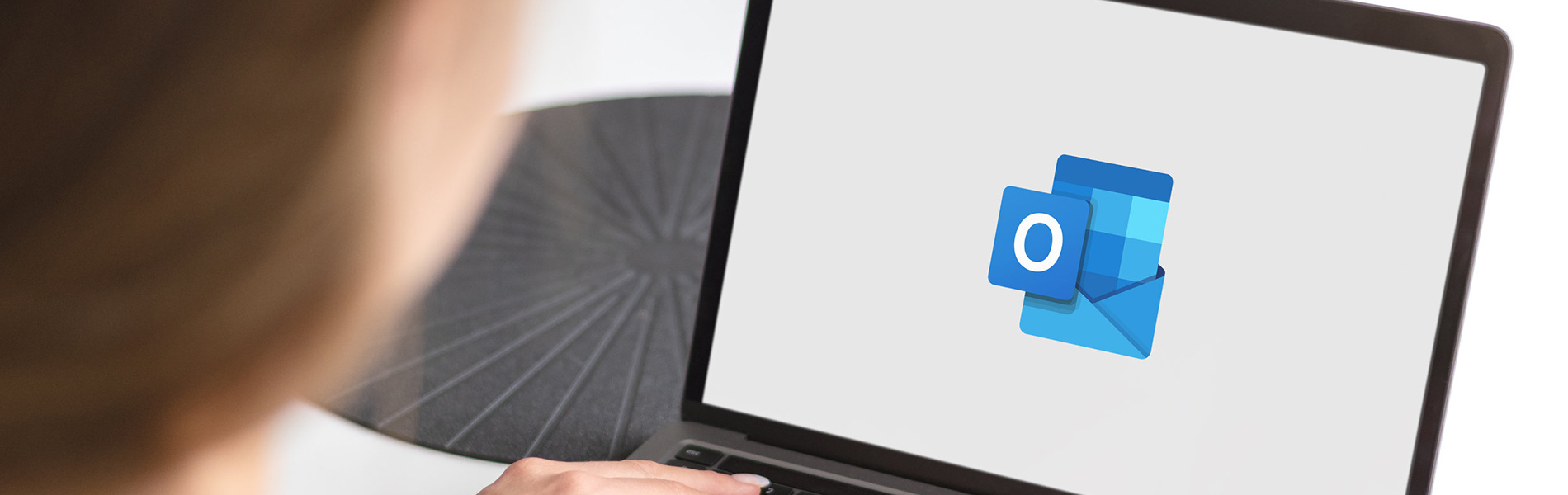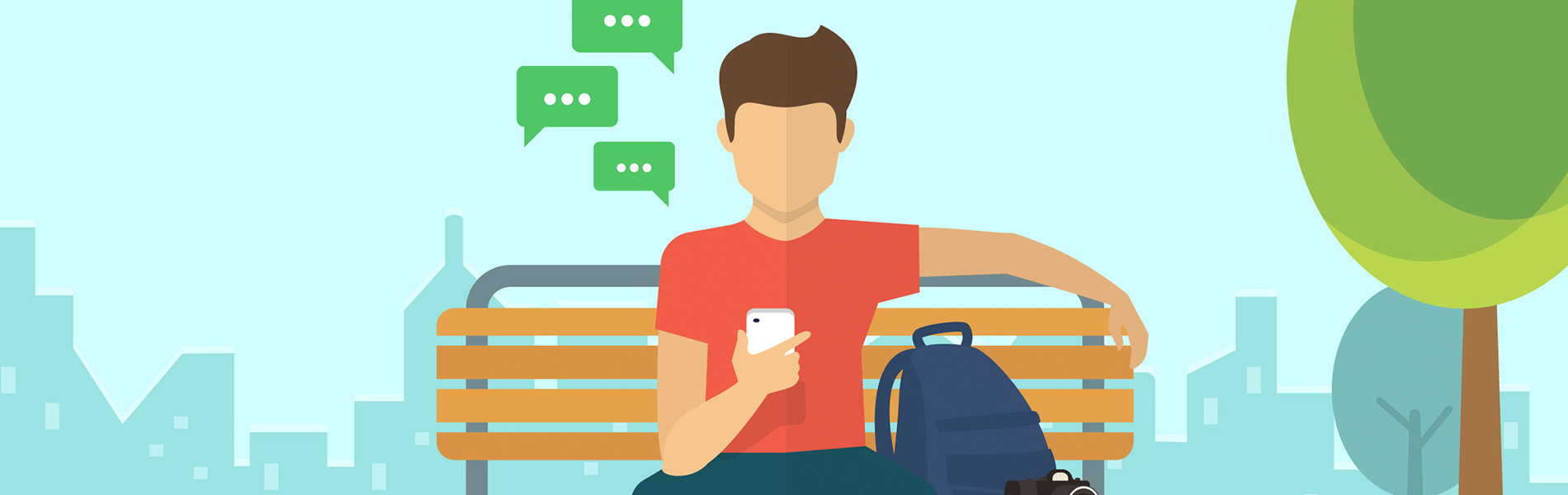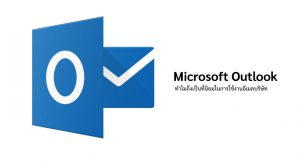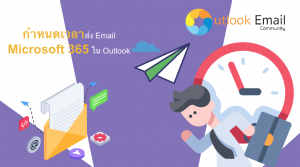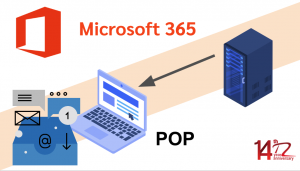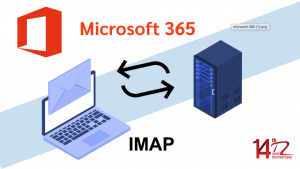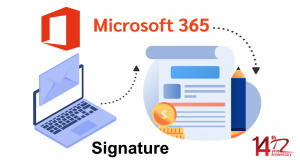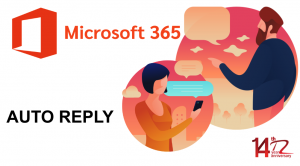ทำไมถึงนิยมใช้งาน Email บริษัทในโปรแกรม Microsoft Outlook
อีเมลบริษัทคืออะไร ? อีเมลบริษัท หรือ Business Email คือการใช้งานอีเมลธรกิจในนามของบริษัทโดยสามารถใช้งาน Email ในนามชื่อบริษัทของคุณได้ ตัวอย่างเช่น ต้องการใช้งานชื่ออีเมล abc@ชื่อบริษัทของคุณ เพื่อระบุถึงตัวตนของบริษัทและความน่าเชื่อถือในการติดต่อธุรกิจกันผ่านระบบอีเมล ดังนั้น อีเมลบริษัท หรือ Business Email จึงมีความจำเป็นในด้านความน่าเชื่อถืออย่างมาก โปรแกรม Outlook คืออะไร ? Microsoft Outlook โปรแกรมที่ใช้สำหรับการจัดการอีเมลเพื่อการใช้งานที่ดียิ่งขึ้น โดยสามารถบันทึกรายชื่อผู้ที่เราติดต่อเพื่อความสะดวกในการส่งเมล์ถึงกัน เชื่อมต่อกับเครือข่ายส่วนบุคคลและธุรกิจได้ตลอดเวลา และมีการแจ้งเตือนเมื่อมีอีเมล์เข้ามา ทำให้ไม่พลาดต่อการ อ่านและตอบอีเมล์ มีการจัดเก็บข้อมูลอย่างมีประสิทธิภาพ ใช้งานง่ายไม่ซับซ้อนจึงสะดวกต่อการใช้งาน ทำไมถึงนิยมใช้งาน Email บริษัทในโปรแกรม Outlook ? เนื่องจากเป็นโปรแกรมสำนักงานอย่าง Microsoft office ซึ่งคอมพิวเตอร์ภายในสำนักงานส่วนใหญ่จะมีการติดตั้งโปรแกรมต่างๆของ Microsoft office ซึ่งรวมถึงโปรแกรม Outlook นี้ด้วยจึงสะดวกในการใช้งานและเป็นโปรแกรม ที่ใช้งานง่าย มีความเสถียรในการทำงาน โปรแกรมอื่นๆ นอกจาก Outlook มีอะไรอีก ? Thunderbird […]
บทวิเคราะห์ เจาะลึก เรื่อง Email server/Email hosting เจ้าไหนดีที่สุด ?
Email Server ที่ปลอดภัยเพียบพร้อมไปด้วยลูกเล่นสารพัดตั้งแต่อีเมล์ยัน VDO CALL, Calendar, Share Drive พร้อมรีวิวแน่น สำหรับมือใหม่แล้วข้อมูลเหล่านี้ทำให้เราสับสนอยู่ไม่น้อยเลยถึงแม้ว่าเราจะเป็นฝ่าย IT มือฉมังก็ทำให้สับสนและเลือกไม่ถูกอยู่ดี โดยการทำอีเมลองค์กรนั้นควรไม่ยุ่งยาก ราคาถูกต้องมาก่อน ? ของถูกและดีใครๆก็อยากได้แล้ว Email Server เป็นระบบที่ต้องจ่ายเงินทุกเดือนทุกปีมันก็ต้องคิดหน้าคิดหลังแต่ถ้ามันต่างกันไม่กี่ร้อยบาทผมมองว่าเราควรเลือกจากคุณภาพของสินค้ามากกว่านะ ถ้าเรามี Email แต่เราส่งไม่ออกรับไม่เข้าจะโทรไปให้ผู้ให้บริการแก้ไขก็บ่ายเบี่ยงไม่ตอบ ตอบช้า แก้ไม่ได้ถึงจะถูกแค่ไหนมันก็ไม่มีประโยชน์เลยจริงไหม การบริการเป็นสิ่งสำคัญมาก ก่อนที่จะทำการซื้อได้ลองโทรไปหรือติดต่อไปหาผู้ให้บริการไหมถ้าเราติดต่อไปแล้วเค้าตอบช้า ให้ข้อมูลเชิงลึกไม่ได้หลังจากการสั่งซื้อจะไม่ยิ่งไปกว่านี้หรือจริงไหม เพราะไม่ว่ายังไงหลังจากที่คุณซื้อบริการมาแล้วมันก็ต้องมีปัญหา ส่ง Email ไปหาบางคนไม่ได้ (อาจจะเกิดจาก IP ของ Server ติด Blacklist) รับ Email บางคนไม่ได้หรือไม่จนถึงระบบล่มคุณจะทำอย่างไร มีความเป็นมืออาชีพ ความมืออาชีพต้องเกิดจากประสบการณ์ของผู้ให้บริการและต้องเข้าใจในการทำงานของ Email อย่างแท้จริง ความมั่นคงของบริษัท เช่น เปิดมานานหรือยัง เข้าใจเชิงลึกของระบบ Email เพราะมันไม่ใช่ระบบง่ายๆ ถ้าผู้ให้บริการไม่เชี่ยวชาญคุณอาจจะพบปัญหาการใช้งานจำนวนมาก ลูกเล่นเหล่านั้นเราใช้งานจริงๆ หรือ ? การใช้ […]
จัดระบบงานใน Outlook ด้วย Task Microsoft 365
Task คืออะไร Task สำหรับระบบ Microsoft 365 เป็นการจัดระบบงานหรือการเรียงลำดับความสำคัญของงานเพื่อให้ผู้ใช้งานจัดทำงานได้อย่างเป็นลำดับขั้นตอนว่า Email ฉบับใดทำก่อนหรือ Email ฉบับใดทำหลังหรือเป็นงานที่กำลังดำเนินการเนื่องจาก Email องค์กรบาง Account นั้นมีผู้ใช้งานร่วมกันหลายคนหรือใช้งานรวมกันหลายแผนกการมีระบบ Task จะช่วยลำดับความสำคัญให้ผู้ทำงานสามารถทำงานร่วมแบบไม่สับสนหรือมีการตกหล่นในการดำเนินงานได้ ระบบ Task สำคัญอย่างไร ระบบ Task จะทำงานผ่าน Flag หรือ ธงแดง ที่แสดงว่างานหรือ Email จากคู่ค้าฉบับนี้ต้องดำเนินการเลยหรือไม่ หรือเป็นงานที่สามารถรอได้โดยการกำหนด Flag นั้นจะมีประโยชน์การตามงานจากผู้ดำเนินการได้เช่นหัวหน้าแผนกเป็นผู้กำหนด Flag และหากต้องการตรวจงานหรือตามงานจากแผนกใดสามารถกดคลิกขวาเพื่อแสดงวันเวลาของงานดังกล่าวและถ้าหากงานนั้นหรือ Email ฉบับนั้นดำเนินการเรียบร้อยแล้วสามารถกด Mark Complete เพื่อระบุว่า Email หรืองานฉบับนี้ดำเนินการเรียบร้อย เพื่อลดการทำงานซ้ำซ้อนและงานหลุดได้อย่างมาก วิธีการจัดระบบงานด้วย Task Microsoft 365 ใน outlook Login User ที่ใช้งาน Account 365 https://www.office.com เลือกหัวข้อ […]
ตารางนัดหมาย Email Microsoft 365 ใน Outlook
ตารางนัดหมายคืออะไร ตารางนัดหมายหรือที่รู้จักในนาม calendar เป็นที่นิยมในการสร้างแจ้งเตือนสำหรับหัวหน้าองค์การในการนัดประชุมหรือนัดรวมเพื่อแจ้งข่าวสารองค์กรแบบ online ซึ่งถือว่าเป็นระบบที่ดีมากเพราะการแจ้งเตือนนี้จะส่ง Email ไปถึงผู้ที่เกี่ยวข้องกับการประชุมได้เลยโดยผู้สร้างการประชุมไม่ต้องเดินไปบอกผู้ร่วมประชุมแต่ละคนซึ่งแต่ก่อนถือว่ายากต่อการควมคุมหากเป็นองค์การที่มีผู้เข้าร่วมประชุมจำนวนมากและหากอยู่นอกสถานที่องค์กรผู้เข้าร่วมประชุมก็ยังสามารถได้รับข่าวสารได้อย่างครบถ้วนและใช้เวลาในการประชาสัมพันธ์หรือนัดหมายไม่นานมากไปกว่านั้นยังบอกรายละเอียดการประชุมและกำหนดเวลาในการประชุมได้อย่างชัดเจน ทำไมต้องใช้งานตารางนัดหมาย สะดวกต่อการนัดประชุมในองค์กร กรณีที่มีองค์กรขนาดใหญ่สามารถใช้ระบบตารางนัดประชุมหรือ Calendar ช่วยนัดประชุมให้กับบุคคลในการองค์และส่ง email เพื่อแจ้งเตือนจะถือว่าเป็นระบบและรัดกุมมากกว่าการแจ้งผ่านแบบเอกสารหรือบอกผู้ประชุมแบบตัวต่อตัว ซึ่งจะเป็นการสื่อสารที่ผิดพลาดได้และยังประหยัดเวลามากกว่าการทำเอกสารแจกผู้เข้าร่วมประชุมเพื่อแจ้งรายละเอียดแต่เมื่อมีระบบ online สามารถแจ้งรายละเอียดเวลาและสถานที่ผู้ประชุมได้รวมเร็วเพียงแค่มีการสร้างการประชุมผ่าน Microsoft 365 ปฏิทินหรือ Calendar วิธีตั้งตารางนัดหมาย Microsoft 365 ใน outlook Login User ที่ใช้งาน Microsoft 365 เลือกจุด 9 จุดมุมซ้ายมือ>แสดงแอปทั้งหมด เลือกแอปปฏิทิน เลือกวันที่ที่ต้องการตั้งนัดหมาย และใส่ข้อมูลดังนี้ 1.เพิ่มชื่อเรื่องในการนัดหมาย เช่น ประชุม27/7/2022 2.เชิญ Email ผู้เข้าร่วมประชุม 3.กำหนดวันที่ที่ต้องการนัดหมาย/เวลาเริ่ม และ เวลาสิ้นสุดการประชุมหรือนัดหหมาย 4.กดบันทึก ผู้เข้าร่วมประชุมจะได้รับ Email นัดหมายเพื่อเป็นการยืนยันการนัดหมายประชุมผ่าน Microsoft Team
กำหนดเวลาส่ง Email Microsoft 365 ใน Outlook
กำหนดเวลาส่ง Email คืออะไร กำหนดเวลาส่ง Email Microsoft 365 คือการส่ง Email ตามวันและเวลาที่ผู้ส่งต้องการส่ง Email ในนามธุรกิจหรือในนามองค์กรมีซึ่งถือว่าการตั้งค่าในลักษณษะนี่มีประโชน์อย่างมากเช่นต้องการเปิดตัว Product ในวันใดวันหนึ่งก็สามารถใช้งาน Email องค์กรประชาสัมพันธ์ข่าวสารหรือการตั้ง Email สำคัญที่สามารถกดหนดเวลาในการส่งออกได้ตัวเลือกนี้ถือว่ามีประโชน์อย่างมากในการใช้งานระบบ Email กำหนดเวลาส่ง Email มีประโยชน์อย่างไร สามารถแจ้งตั้ง Email แจ้งเตือนหรือประชาสัมพันธ์เกี่ยวกับองค์กรไว้ล่วงหน้าได้ทำให้ผู้ส่งไม่ต้องรอวันที่จะส่งจริงสามารถตั้งค่าไว้ล่วงหน้ากรณีที่ทราบวันเวลาในการนัดหมายแล้ว การส่ง Email แบบกำหนดเวลาส่งจะช่วยประหยัดการทำงานซ้ำได้ดีเพราะถ้าทราบวันเวลาที่ต้องการส่ง Email ก็สามารถตั้งล่วงหน้าได้เลยและผู้ที่มาทำงานต่อกันจะสามารถทำงานได้อย่างมีประสิทธิภาพและเป็นภากลักษณ์ที่ดีขององค์กร วิธีการกำหนดเวลาส่ง Email Microsoft 365 ใน outlook Login user Microsoft 365 จากนั้นเลือกจดหมายใหม่เพื่อเขียน email ที่ต้องการส่ง เขียนรายละเอียด Email ที่ต้องการส่งจากนั้นเลือกลูกศรตรงปุ่มส่ง>ส่งในภายหลัง เลือกเวลาที่กำหนดเอง จากนั้นเลือกวันที่ที่ต้องการ>ตั้งเวลาที่ต้องการส่ง>จากนั้นเลือกปุ่มส่ง หลังจากนั้น Email ฉบับดังกล่าวจะบันทึกไวในแบบร่างโดยหัวจดหมายจะระบุว่าจัดกำหนดการส่งบ่งบอกได้ว่า Email ฉบับนี้มีการกำหนดวันเวลาส่งไวโดยผู้ส่งสามารถแก้ไขได้โดยกดรูปดินสอขวาสุดท้าย Email ฉบับที่ต้องการแก้ไข
ย้าย Email Microsoft 365 ไปยัง Folder ที่ต้องการ
Rule คืออะไร rule หรือที่เรารู้จักกันดีคือกฏในโปรแกรม Outlook 365 เป็นการตั้งค่าเพื่อคัดแยกหรือกรอง Email ขาเข้าให้ลง Folder ที่ต้องการโดยจะตั้งค่าได้ในโปรแกรม Outlook 365 ซึ่งถือว่าเป็นการอำนวยความสะดวกสบายให้กับผู้ใช้งานกรณีที่มี Email ขาเข้าเป็น 1000 ฉบับต่อวันในการติดต่อสื่อสารระดับองค์กรจะทำให้ผู้ใช้งานต้องมาหา Email จากผู้ส่งต่างๆอีกทำให้เสียเวลาในการค้นหา email อย่างมากทำให้การตั้ง Rule หรือ ตั้งกฎจะเป็นที่นิยมกับการใช้งานระบบ Email องค์กรเป็นอย่างมาก ประโยชน์ของการตั้ง Rule ประโยชน์ของ Rule หรือ กฏในโปรแกรม Outlook 365 ช่วยกรอง Email แต่ละผู้ส่งเข้าใน Folder ที่ต้องการเพื่อง่ายในการใช้งานหรือค้นหาและทำให้ง่ายต่อการติดต่อสื่อสารทาง Email องค์กรมากกว่านั้นคือประหยัดเวลาในการค้นหา Email เนื่องจากการรับเข้า Email แต่ละคนมีจำนวนมากเช่น Email กลาง Email หัวหน้าฝ่าย การตั้งกฎหรือ Rule สามารถกรอง Email ให้เข้า […]
Add Email Microsoft 365 ใน Outlook (POP)
POP คืออะไร POP คือ Type สำหรับการเลือก Add Email 365 เพื่อใช้งานผ่านโปรแกรมอื่นๆเช่น Outlook หรือ Thunderbird ที่เป็นที่นิยมในการใช้งานเพื่อตรวจสอบ Email หรือรับส่ง Email และ Type POP. นั้นถือเป็นที่นิยมเพราะการใช้งานเป็น POP เป็นการเก็บข้อมูลลงเครื่องของผู้ใช้งานซึ่งใช้งานผ่าน Outlook หรือโปรแกรมอื่นๆ สามารถตั้งให้เก็บข้อมูลบบนเครื่องแล้วตั้งให้ค้างบน Server ได้อย่างเช่น 14 วันแล้วค่อยลบออกหรือไม่ให้ค้างบน Server เลยก็ได้เช่น ตั้งให้ POP ข้อมูลลงเครื่องแล้วลบออกจาก Server เลยเพื่อป้องกัน Email เต็มหรือป้องกันการถูก Hack เพราะข้อมูลจาก Webmail โดยเป็นการซิงค์จาก Server โดยตรงเป็นที่ต้องการของ Hacker หรือคือเป้าหมายแรกที่ Hacker จะเข้าเพื่อเอาข้อมูลไป ข้อดีและข้อเสียของการใช้งานแบบ POP ข้อดีของการใช้งานแบบ POP 1.Email ไม่เต็มไวเพราะมีการเก็บข้อมูลลงเครื่องทำให้ […]
Add Email Microsoft 365 ใน Outlook (IMAP)
IMAP คืออะไร Imap เป็น Type ในการ Add Account Email บริษัทจะต้องเลือกระหว่าง POP และ Imap ขออธิบายสำหรับ Imap คือการ Add Account โดยเก็บข้อมูลไว้บน Server โดยพื้นที่แต่ละ Email ใน Server นั้นจะมีขนาดตามที่ผู้ใช้งานหรือ Admin เป็นผู้กำหนดยกตัวอย่างเช่น มีพื้นที่บน Server Account ละ 5 GB ซึ่งการใช้งานแบบ Imap นั้นเป็นการนำข้อมูลที่ีเก็บไว้บน Server มาแสดงต่อผู้ใช้งานเพราะฉะนั้นผู้ให้บริการระบบ Email Server ส่วนใหญ่จะมีหน้า Webmail ให้ User สำหรับ Login และสามารถนำ Account. ไป Add Imap ที่โปรแกรมอื่นๆได้เช่น Outlook Thunderbid เป็นต้นจะทำให้ผู้ใช้งานเห็นข้อมูลหน้า […]
ตั้งลายเซ็น Microsoft 365 ใน outlook
ลายเซ็นสำหรับ Microsoft 365 คืออะไร ลายเซ็นหรือ Signature เป็นข้อความท้าย Email ที่ระบุถึงตัวบุคคลผู้ส่ง Email ฉบับดังกล่าวซึ่งใน Signature นั้นจะสามารถบ่งบอกข้อมูลได้ดังนี้ ชื่อ-นามสกุลผู้ส่ง รวมทั้งชื่อเล่นด้วย ตำแหน่ง ข้อมูลการติดต่อเช่น เบอร์ Email การติดต่อ ข้อมูลบริษัท Product ที่บริษัทจำหน่าย เป็นต้น ซึ่ง Email องค์จะต้องมีลายเซ็นหรือ Signature เพื่อบ่งบอกว่าเป็นการส่ง Email ในนามบริษัทหรือในนามองค์กรที่เป็นการติดต่อเพื่อซื้อขายหรือสนทนาในนามบริษัทผ่าน Email องค์กร ทำไมต้องใช้ลายเซ็น Microsoft 365 เนื่องจากลายเซ็นเป็นการบ่งบอกการใช้งาน Email แบบมืออาชีพและเป็นการใช้งานติดต่อสื่อสารในนามองค์กรกการมีลายเซ็นต่อท้าย Email ที่ใช้ส่งออกจะบ่งบอกว่าส่งมาจากบริษัทใดและถือเป็นการโฆษณาบริษัทไปในตัวด้วย และผู้รับทั่วไปหากไม่มีลายเซ็นท้าย Email จะมองว่า Email ฉบับดังกล่าวมีเนื้อหาหรือไฟล์แนบที่คล้าย Spam ทำให้ผู้รับไม่กล้าเปิดอ่าน Email หรือไฟล์แนบได้เช่นกันด้วยเหตุเพราะเหตุนี้ผู้ใช้งานระบบ Email องค์กรจำเป็นต้องตั้งลายเซ็นหรือ Signature ท้าย Email ด้วย […]
ตั้ง Auto Reply Microsoft 365 ทำอย่างไร
Auto Reply คืออะไร Auto reply หรือที่เข้าใจกันทั่วไปคือข้อความตอบกลับอัตโนมัติเป็นการตั้งขึ้นมาเพื่อบ่งบอกหรือแจ้งข้อมูลข่าวสารกันภายในองค์กรหรือภายนอกซึ่งส่วนใหญ่จะใช้งานกรณีที่ไม่ได้ใช้ Email นั้นหรือมีการลาพักร้อน ลากิจ หรือ ลาป่าว เพื่อบ่งบอกให้ผู้ส่งที่ส่ง Email มาหานั้นรับทราบว่าผู้ใช้งาน Email นี้ได้ลาออกจากองค์กร หรือลาพักร้อนซึ่งระบบ MS365 สามารถตั้ง Auto Reply แบบกดหนดวันที่เริ่มและวันที่ต้องการยกเลิก Auto Reply ได้ด้วยซึ่งถือว่าสะดวกต่อผู้ใช้งานที่ไม่ต้องห่วงว่าถ้ามาทำงานแล้วต้องไปยกเลิก Auto Reply อีกและป้องกันกรณีที่ลืมยกเลิก Auto Reply ด้วย ทำไมต้องใช้ Auto Reply เพื่อบ่งบอกว่าผู้ใช้งาน Email ที่กำลังส่งหานั้นมีการเปลี่ยน Email การติดต่อหรือมีการลาพักร้อน รวมถึงการลาออกจากองค์แล้วถือว่าฟังก์ชั่นนี้สร้างความสะดวกสบายต่อ Admin และผู้ใช้งานเป็นอย่างมากเพราะถ้าไม่มีฟังก์ชั่นนี้ผู้ใช้งานต้องประกาศให้ผู้รับส่ง Email ที่สนทนาด้วยรับรู้แต่มองในภาพรวมองค์กรผู้ติดต่อสื่อสารมีจำนวนมาก ไม่สามารถประกาศหรือแจ้งให้ทุกคนรู้ได้ซึ่งถือว่าเป็นการพลาดต่อผลประกอบการองค์กรได้ ยกตัวอย่างเช่น ได้ราคาพิเศษ Email ที่เคยติดต่อไม่ได้ใช้งานแล้วผู้ส่งก็ไม่รู้และไม่ได้ส่งราคาพิเศษให้ เป็นต้น วิธีการตั้ง Auto Reply Microsoft 365 […]